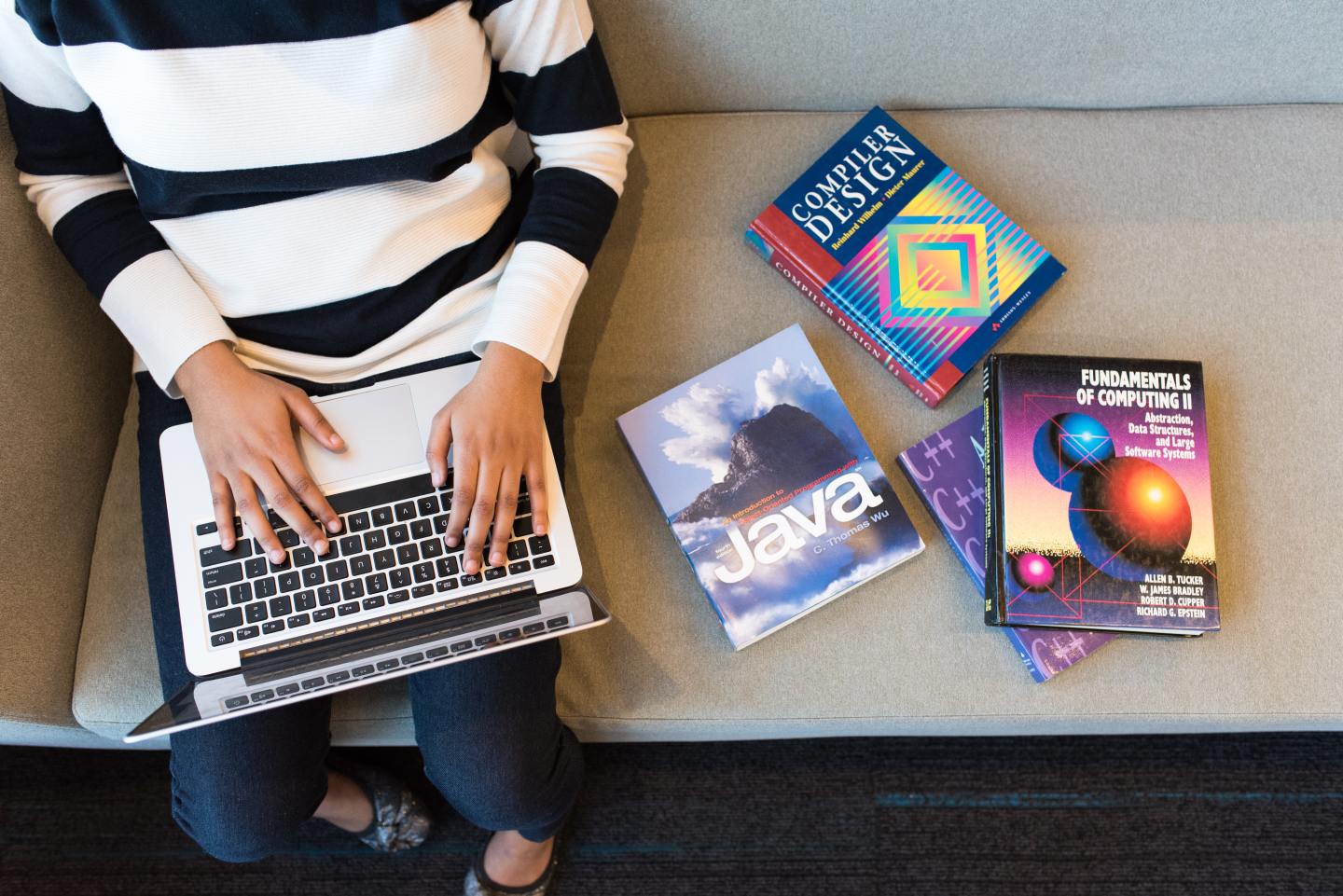TeslaMate是一个开源软件,可以通过连接特斯拉账号,记录行驶历史,统计能耗、里程、充电次数等数据。用户可以通过web界面查看车辆状态、行程报告、充电记录等信息,并生成漂亮的图表和统计报告。
另外,TeslaMate也可以记录车子所有的位置、轨迹、速度、温度、海拔、续航、充电等等非常详细的信息。和其他第三方软件数据库都放在别人那里不同,TeslaMate是架设在自己的虚拟或实体服务器(比如支持docker的NAS)里的,所有的数据都在自己控制之下,安全性相对其他第三方软件要好不少
cpolar是一个安全的内网穿透云服务,可以将内网下的本地服务器通过安全隧道暴露至公网,使得公网用户可以正常访问内网服务。
下面介绍使用Docker中部署TeslaMate并结合cpolar内网穿透软件实现无公网无云服务器也可以远程访问TeslaMate,何时何地查看自己的车辆数据!
1. Docker部署TeslaMate
在Linux中任意目录下创建一个docker-compose.yml文件
vim docker-compose.yml
然后把以下内容复制进去,其中注释的地方需要自行修改一下
version: "3"
services:
teslamate:
image: teslamate/teslamate:latest
restart: always
environment:
- ENCRYPTION_KEY=secretkey #自定义设置一个加密的kay
- DATABASE_USER=teslamate
- DATABASE_PASS=password #自定义设置一个密码!
- DATABASE_NAME=teslamate
- DATABASE_HOST=database
- MQTT_HOST=mosquitto
ports:
- 4000:4000
volumes:
- ./import:/opt/app/import
cap_drop:
- all
database:
image: postgres:latest
restart: always
environment:
- POSTGRES_USER=teslamate
- POSTGRES_PASSWORD=password #自定义设置一个密码!
- POSTGRES_DB=teslamate
volumes:
- teslamate-db:/var/lib/postgresql/data
grafana:
image: teslamate/grafana:latest
restart: always
environment:
- DATABASE_USER=teslamate
- DATABASE_PASS=password #自定义设置一个密码!
- DATABASE_NAME=teslamate
- DATABASE_HOST=database
ports:
- 3000:3000
volumes:
- teslamate-grafana-data:/var/lib/grafana
mosquitto:
image: eclipse-mosquitto:2
restart: always
command: mosquitto -c /mosquitto-no-auth.conf
volumes:
- mosquitto-conf:/mosquitto/config
- mosquitto-data:/mosquitto/data
volumes:
teslamate-db:
teslamate-grafana-data:
mosquitto-conf:
mosquitto-data:
然后保存文件,执行下面命令部署启动
docker compose up -d
启动部署完成后,界面正常可以看到每个镜像容器都已经正常安装和创建运行,执行docker ps可以看到成功运行了teslamate容器,接下来进行本地访问
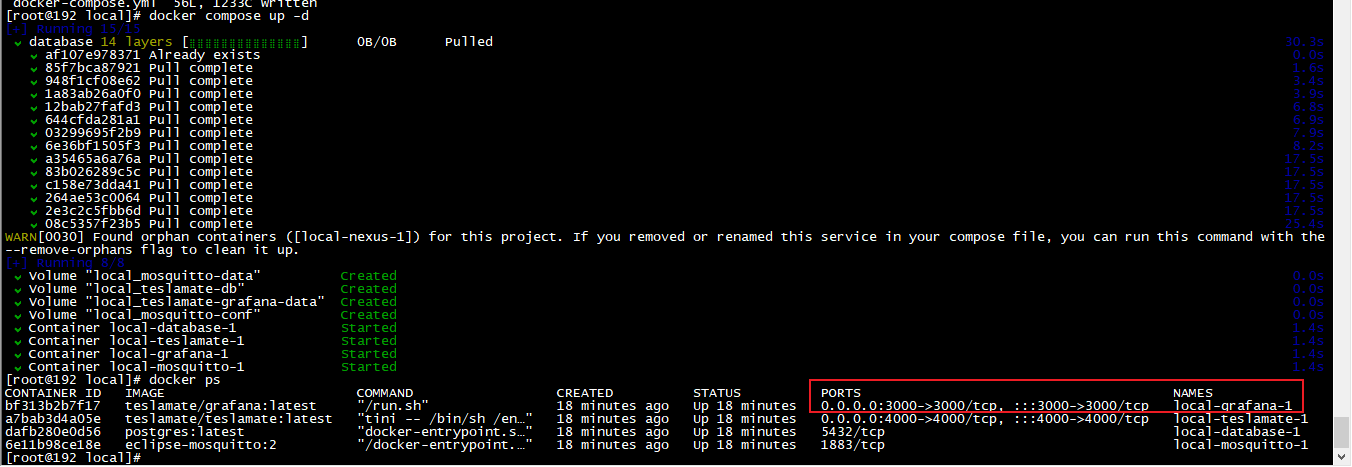
2. 本地访问TeslaMate
上面成功运行teslamate后,通过访问挂载的4000端口即可看到我们teslamate interface界面,输入相关的token即可登录,本地部署运行启动就完成了,接下来我们安装cpolar内网穿透工具,实现无公网远程访问!
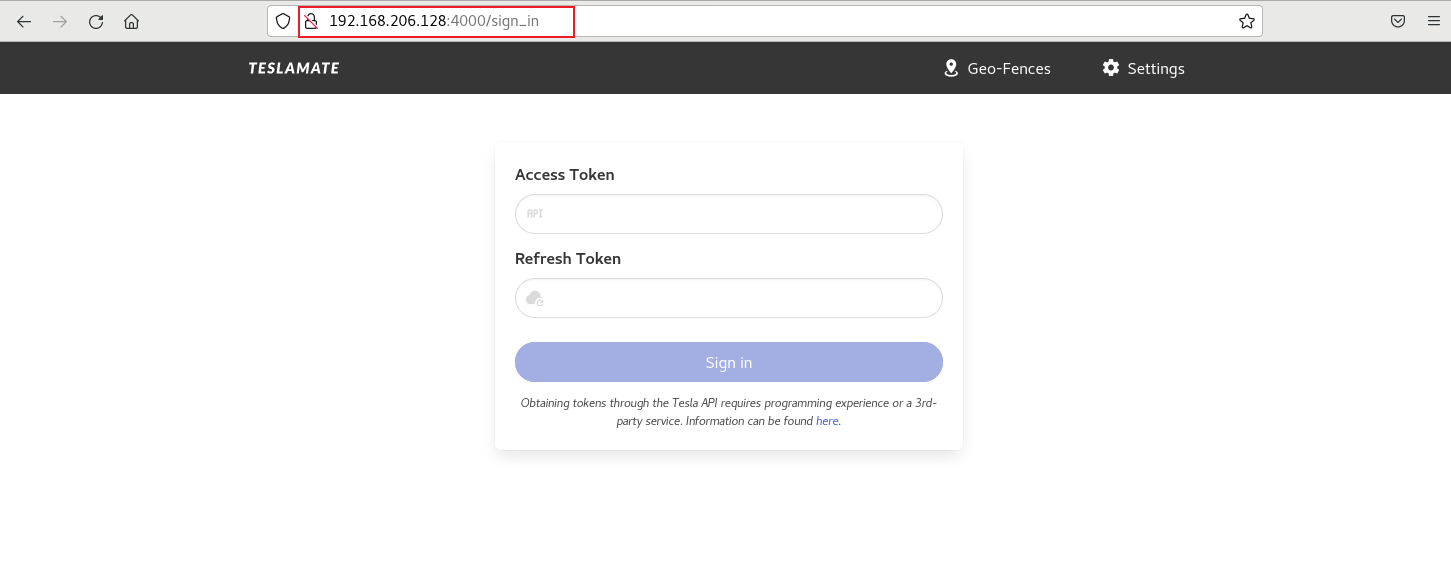
3. Linux安装Cpolar
上面在本地Docker中成功部署了teslamate服务,并局域网访问成功,下面我们在Linux安装Cpolar内网穿透工具,通过Cpolar 转发本地端口映射的http公网地址,我们可以很容易实现远程访问,而无需自己注册域名购买云服务器.下面是安装cpolar步骤
cpolar官网地址: https://www.cpolar.com
- 使用一键脚本安装命令
curl -L https://www.cpolar.com/static/downloads/install-release-cpolar.sh | sudo bash
- 向系统添加服务
sudo systemctl enable cpolar
- 启动cpolar服务
sudo systemctl start cpolar
cpolar安装成功后,在外部浏览器上访问Linux 的9200端口 即:【http://局域网ip:9200】,使用cpolar账号登录(如没有账号,可以点击下面免费注册),登录后即可看到cpolar web 配置界面,结下来在web 管理界面配置即可
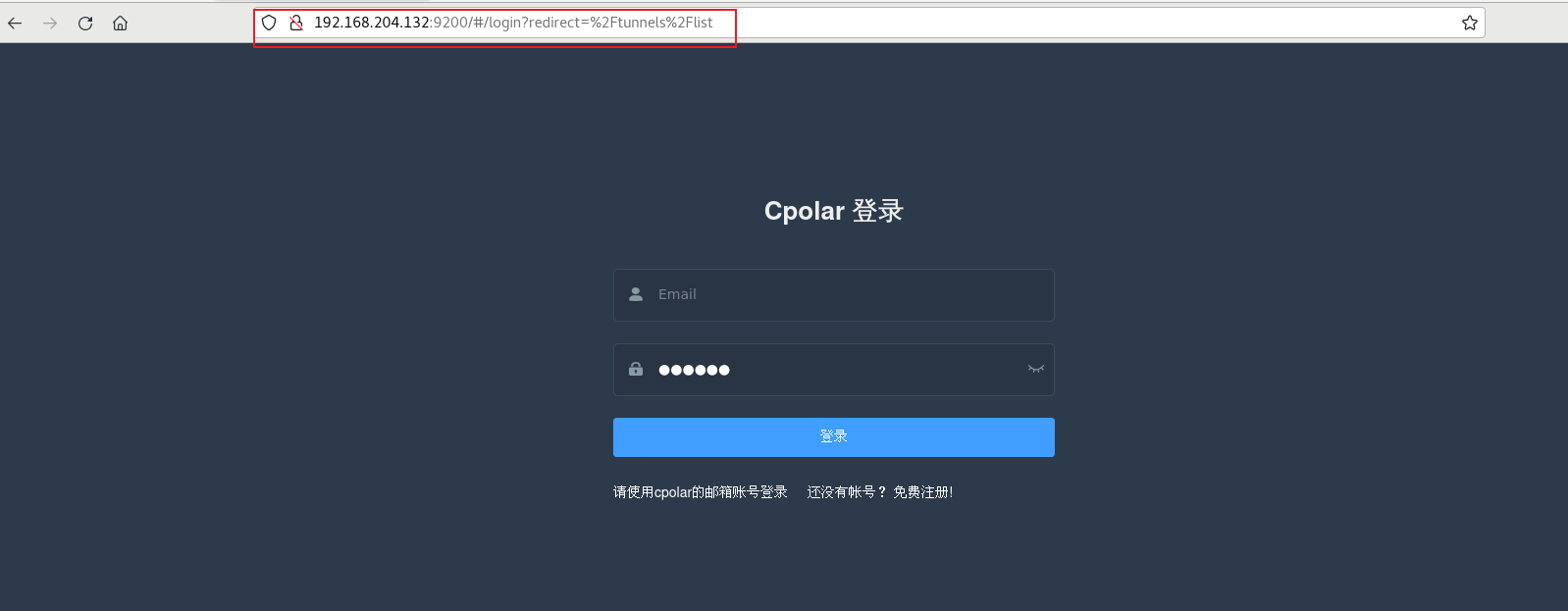
4. 配置TeslaMate公网地址
点击左侧仪表盘的隧道管理——创建隧道,创建一个teslamate的公网http地址隧道!
- 隧道名称:可自定义命名,注意不要与已有的隧道名称重复
- 协议:选择http
- 本地地址:4000 (本地访问的地址)
- 域名类型:免费选择随机域名
- 地区:选择China VIP
点击创建
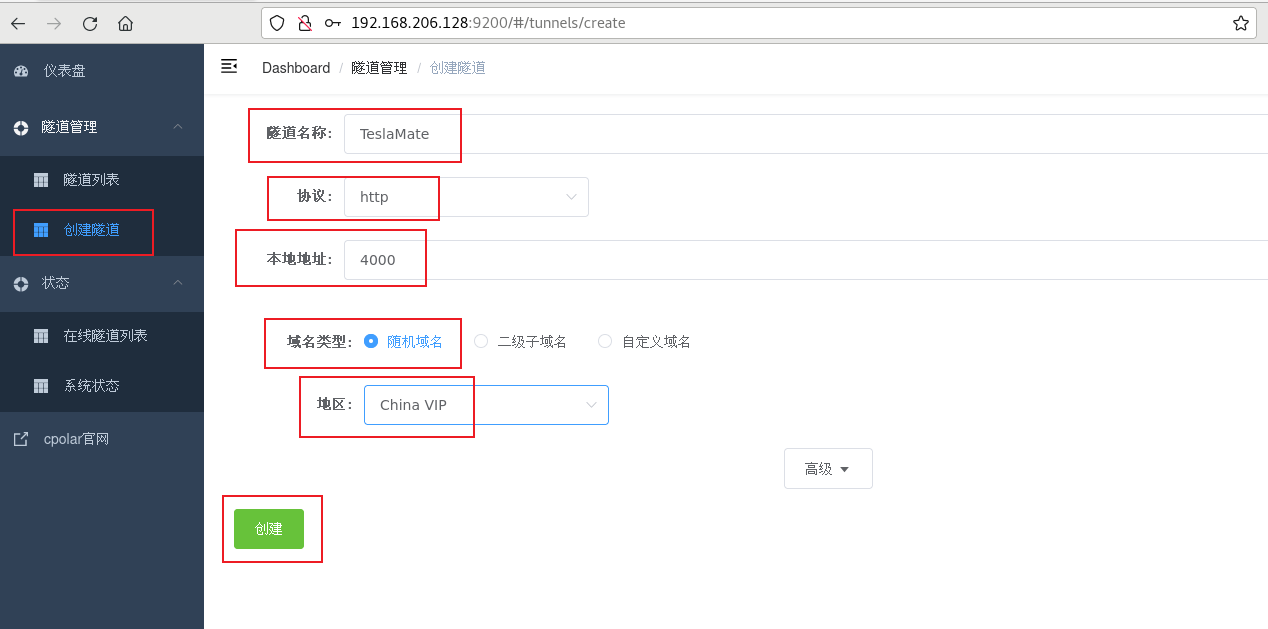
隧道创建成功后,点击左侧的状态——在线隧道列表,查看所生成的公网访问地址,有两种访问方式,一种是http 和https
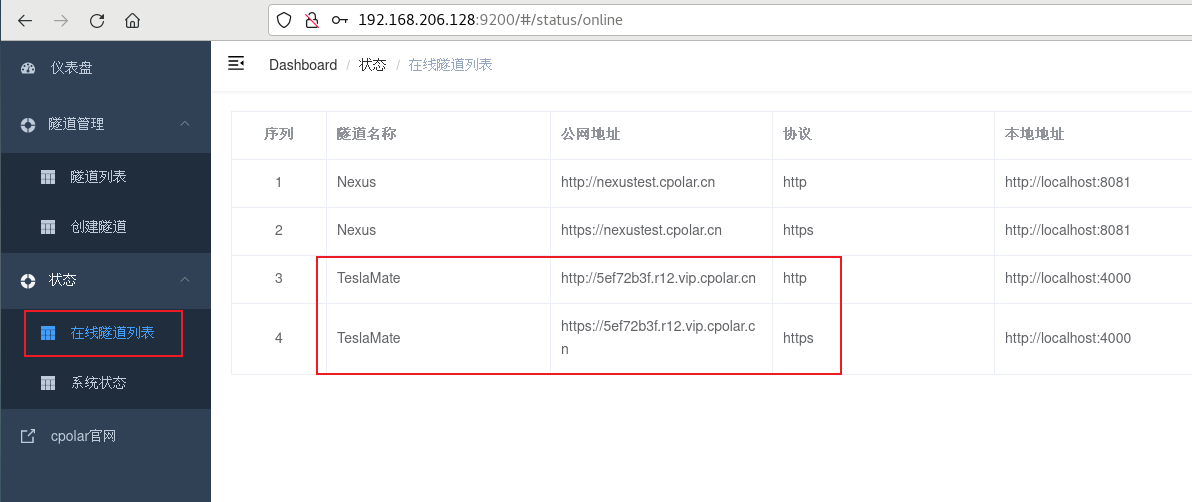
5. 远程访问TeslaMate
使用上面的Cpolar https公网地址,在任意设备的浏览器进行访问,即可成功看到我们TeslaMate界面,这样一个公网地址且可以远程访问就创建好了,使用了cpolar的公网域名,无需自己购买云服务器,即可发布到公网进行远程访问 !
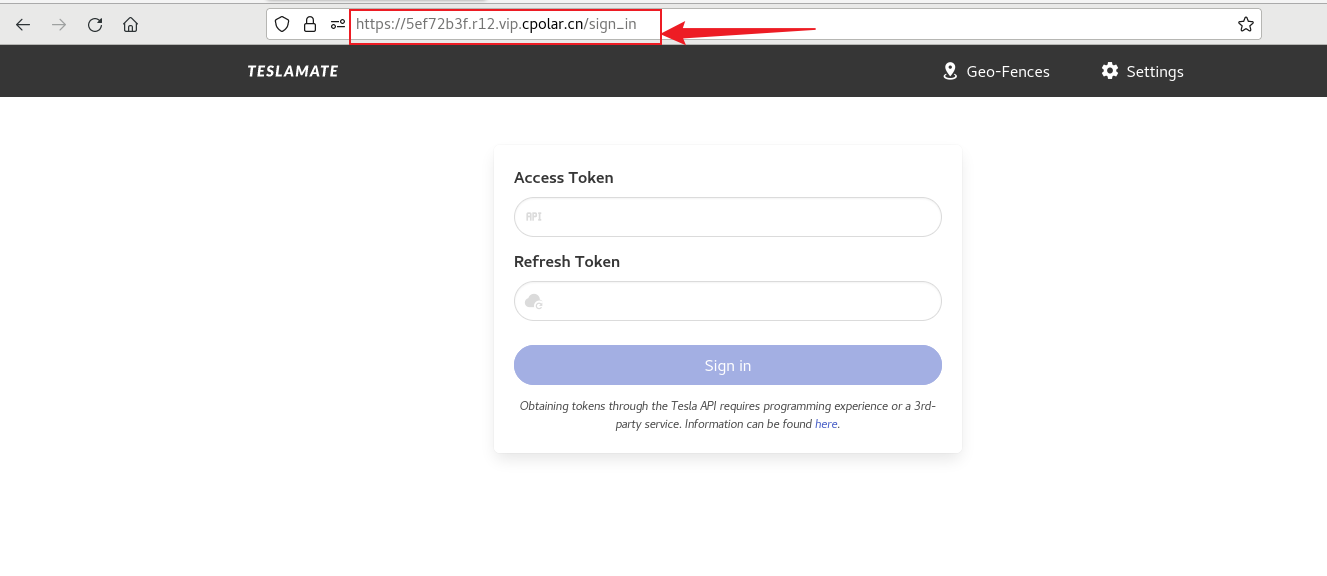
小结
为了更好地演示,我们在前述过程中使用了cpolar生成的隧道,其公网地址是随机生成的。
这种随机地址的优势在于建立速度快,可以立即使用。然而,它的缺点是网址由随机字符生成,不太容易记忆(例如:3ad5da5.r10.cpolar.top)。另外,这个地址在24小时内会发生随机变化,更适合于临时使用。
我一般会使用固定二级子域名,原因是我希望将网址发送给同事或客户时,它是一个固定、易记的公网地址(例如:teslamate.cpolar.cn),这样更显正式,便于流交协作。
6. 固定TeslaMate公网地址
由于以上使用cpolar所创建的隧道使用的是随机公网地址,24小时内会随机变化,不利于长期远程访问。因此我们可以为其配置二级子域名,该地址为固定地址,不会随机变化【ps:cpolar.cn已备案】
注意需要将cpolar套餐升级至基础套餐或以上,且每个套餐对应的带宽不一样。【cpolar.cn已备案】
登录cpolar官网,点击左侧的预留,选择保留二级子域名,设置一个二级子域名名称,点击保留,保留成功后复制保留的二级子域名名称
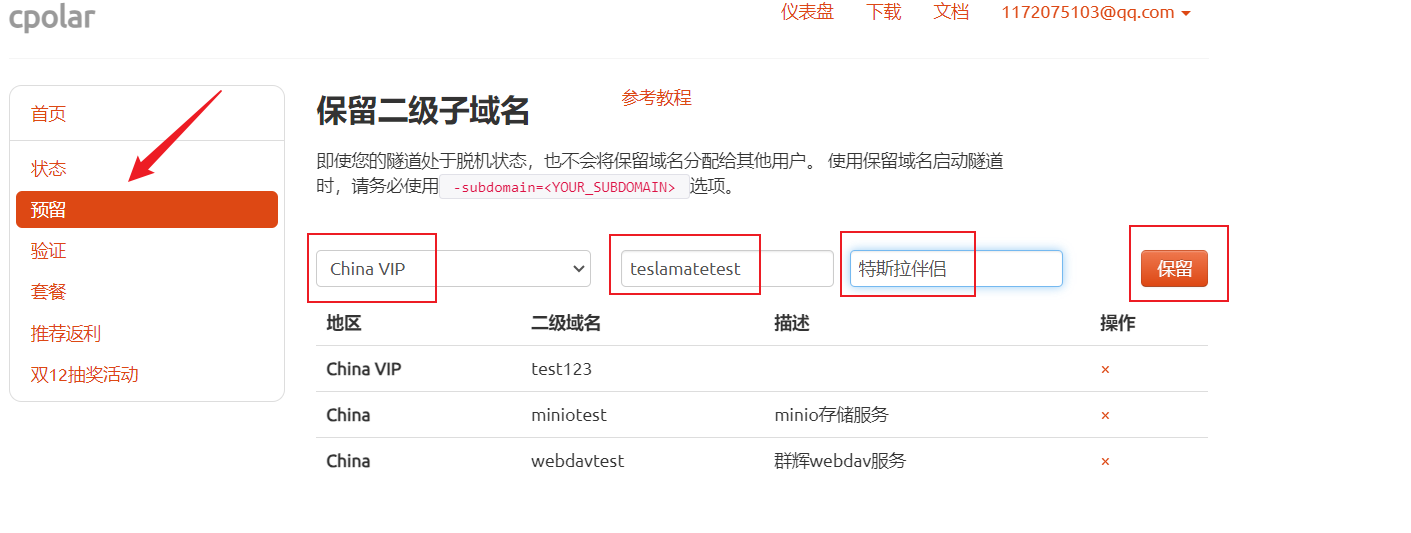
保留成功后复制保留成功的二级子域名的名称
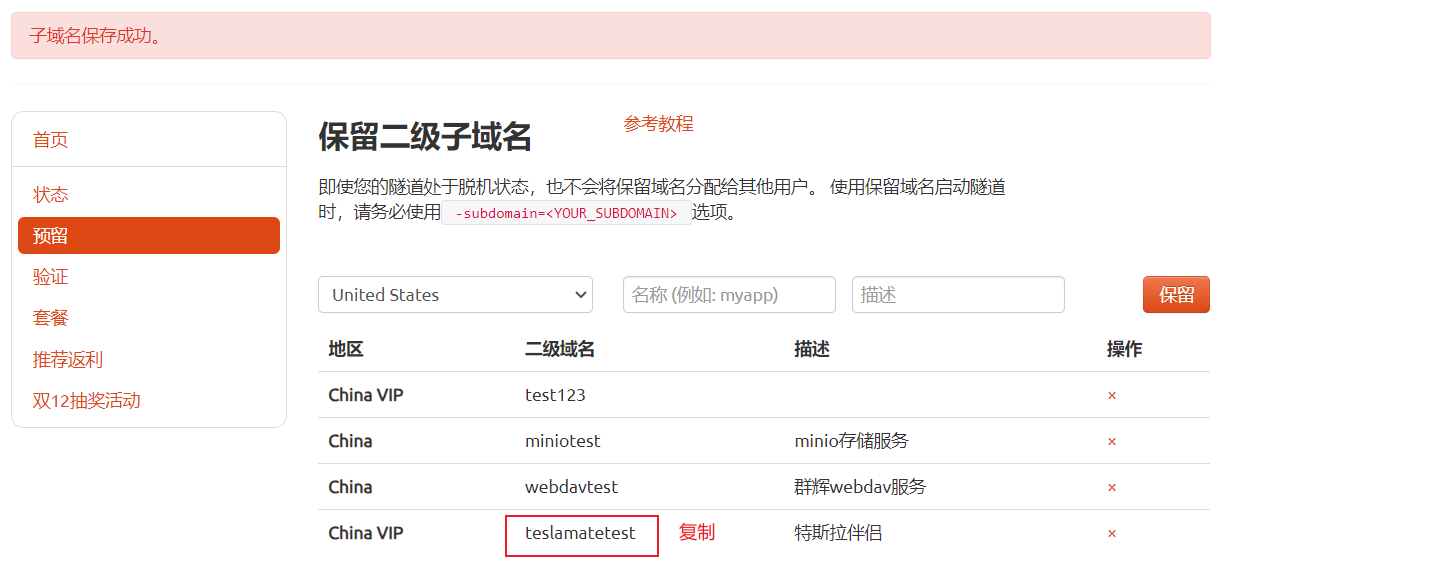
返回登录cpolar web UI管理界面,点击左侧仪表盘的隧道管理——隧道列表,找到所要配置的隧道,点击右侧的编辑
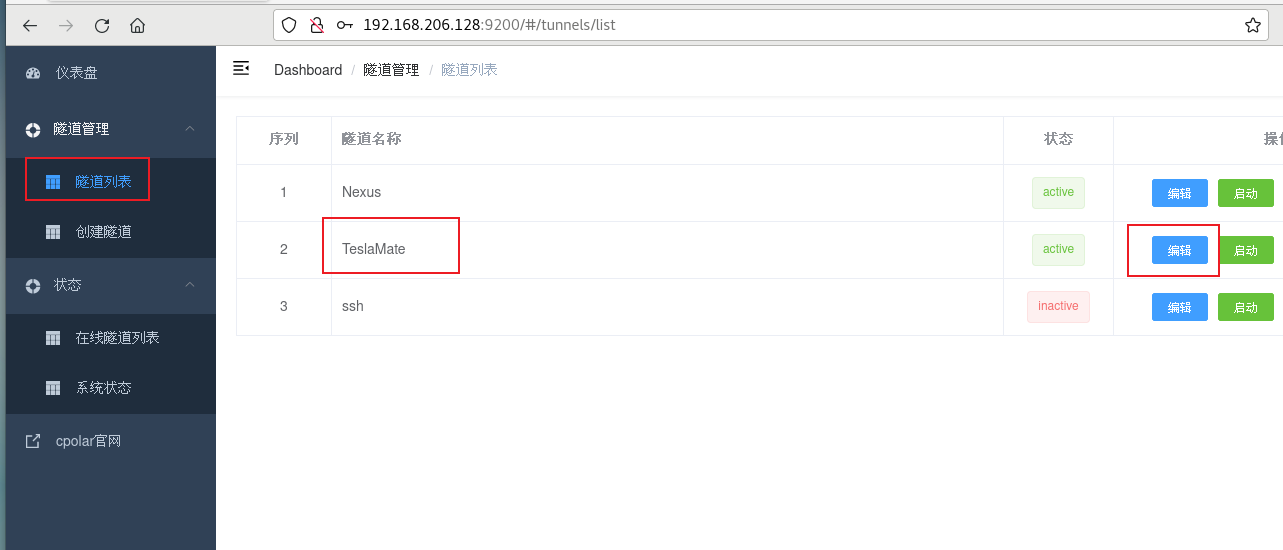
修改隧道信息,将保留成功的二级子域名配置到隧道中
- 域名类型:选择二级子域名
- Sub Domain:填写保留成功的二级子域名
点击更新(注意,点击一次更新即可,不需要重复提交)
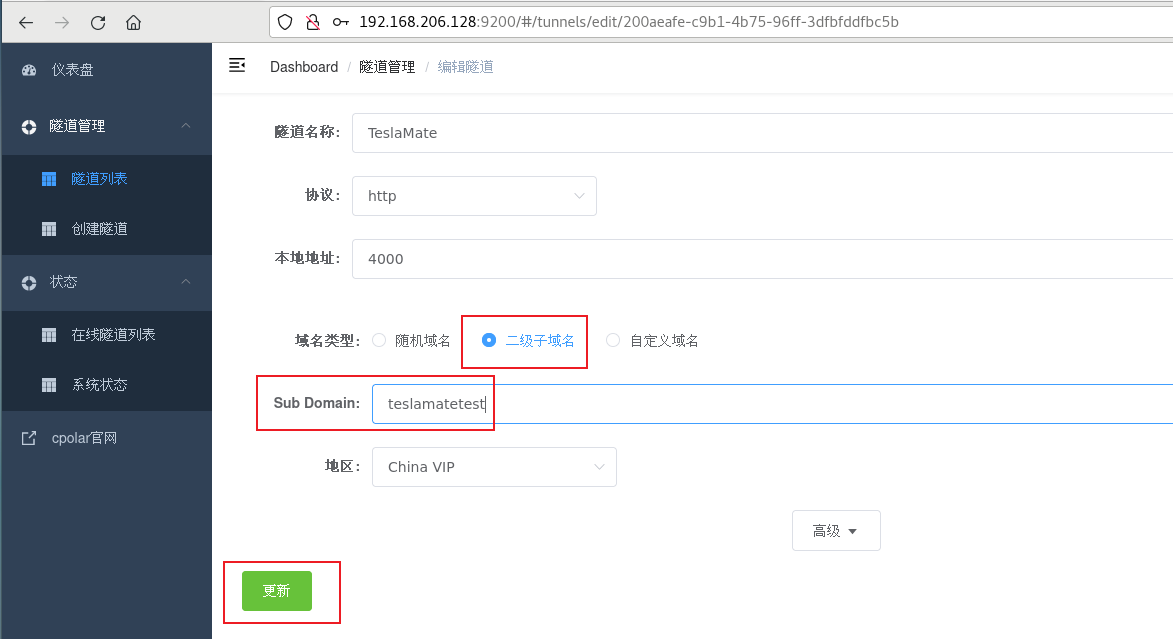
更新完成后,打开在线隧道列表,此时可以看到公网地址已经发生变化,地址名称也变成了固定的二级子域名名称的域名
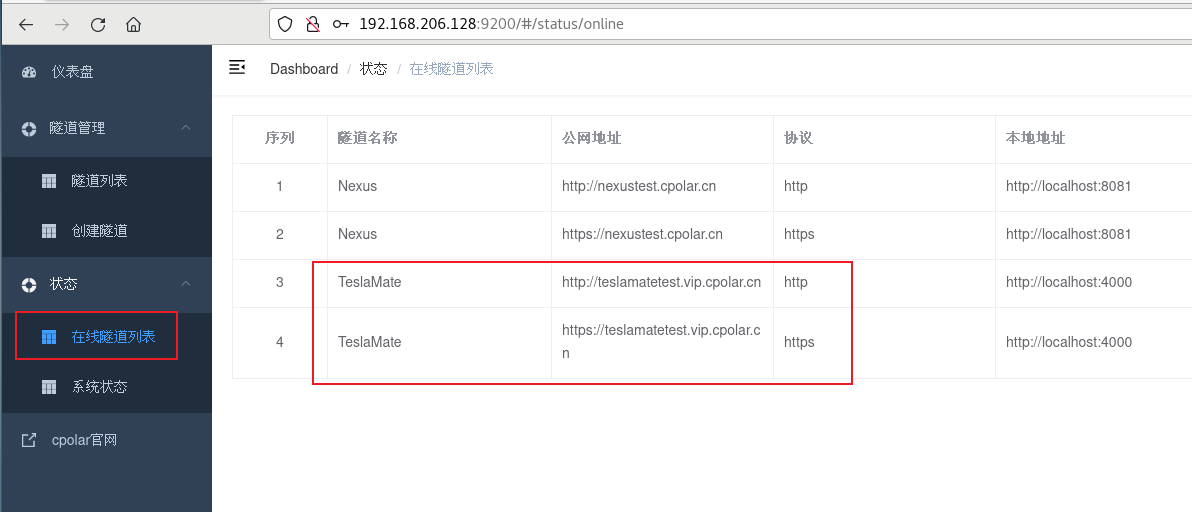
7. 固定地址访问TeslaMate
最后,我们使用固定的公网https地址访问,可以看到访问成功,输入相关的token即可登录,这样一个固定且永久不变的公网地址就设置好了,随时随地都可以远程访问本地TeslaMate,无需公网IP,无需云服务器,随时随地查看车辆数据!